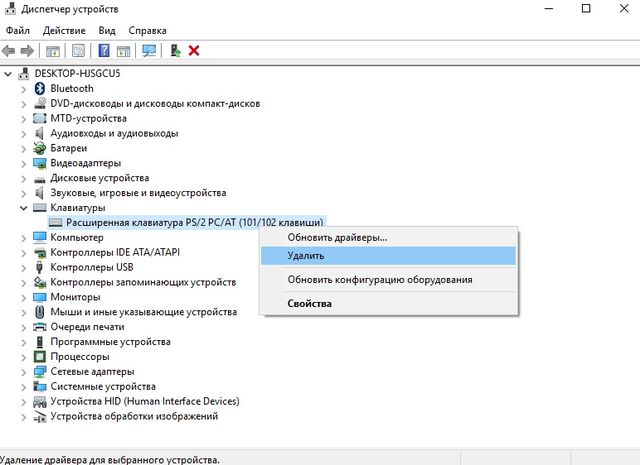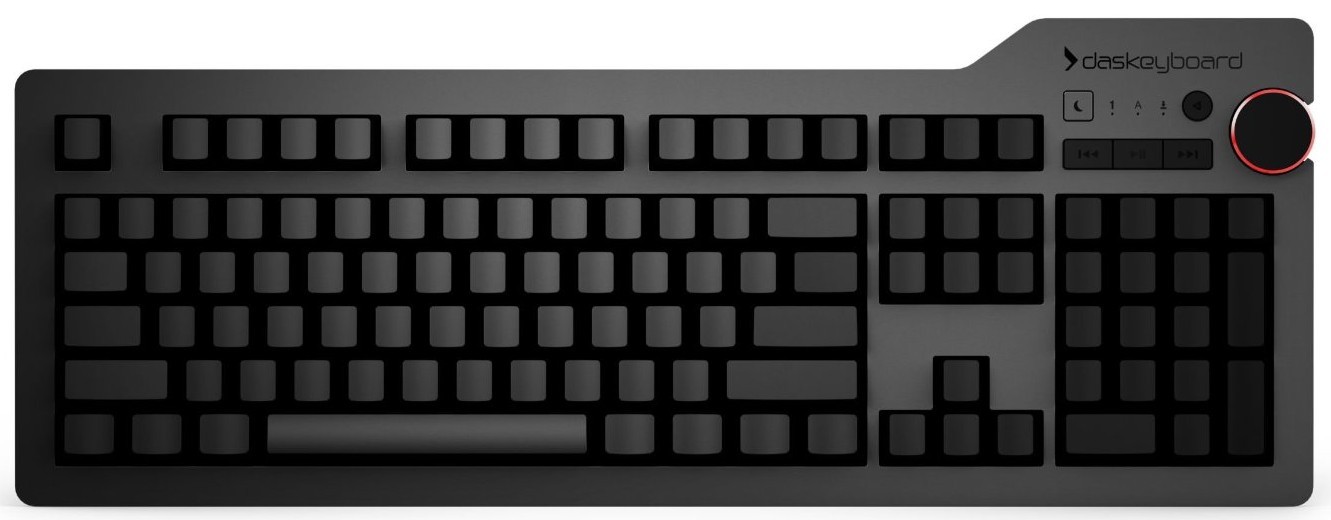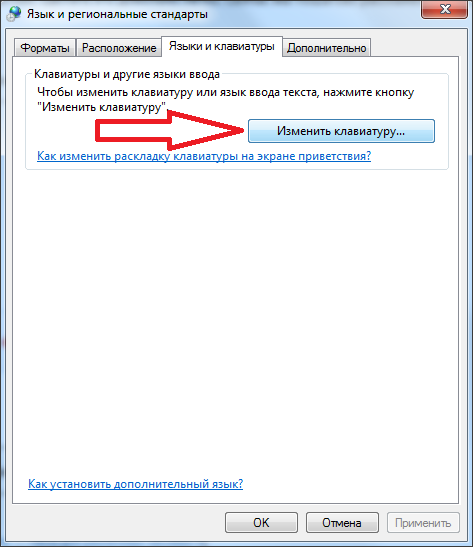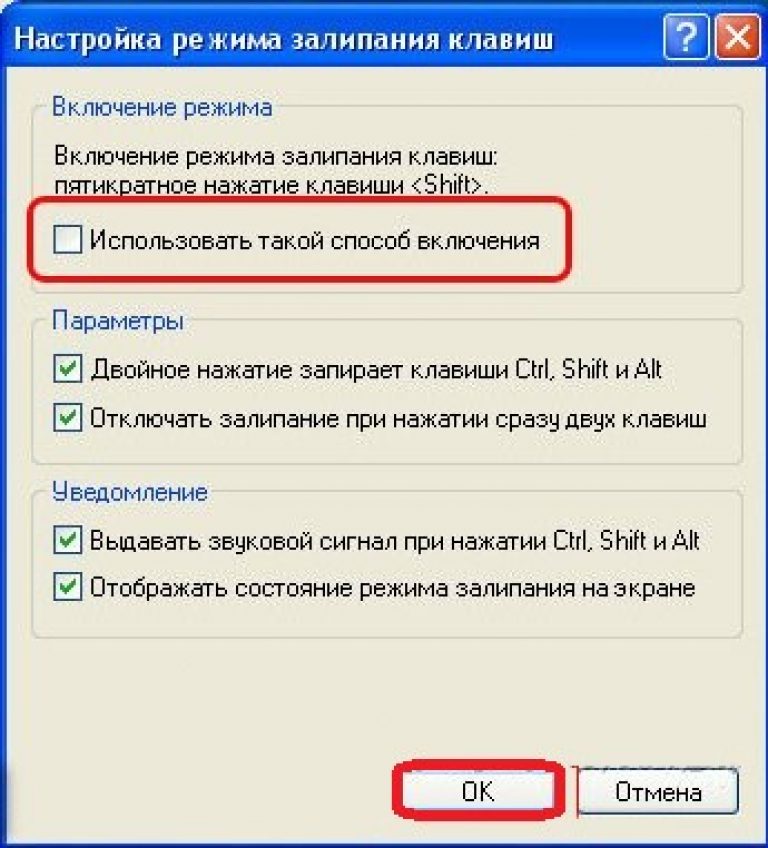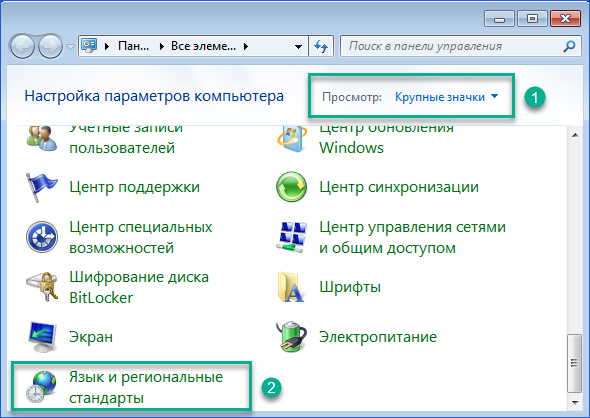Содержание
- Комп сам печатает одну букву. Клавиатура работает сама по себе на ноутбуке
- Причина №1: Включена дополнительная клавиатура, которая активируется клавишей Fn.
- Причина №2: Включено залипание клавиш.
- Причина №3: Крошки в клавиатуре, либо другой мусор.
- Причина №4: Проблемы с региональными настройками.
- Поврежденная клавиатура
- Вирус
- Драйверы
- Сброс к заводским настройкам
- Почему не работает клавиатура: причины
- Неисправность кабеля или порта для подключения клавиатуры
- Пролитая на клавиатуру жидкость и загрязнения
- Проверка USB настроек в BIOS
- Сбой программного обеспечения или драйверов
- Заводской брак или срок службы клавиатуры подошел к концу
- Повреждение разъема
- Драйвера
- Засорение
- Перестановка
- Неправильная сборка
- Несовместимость
- Вирусы
- Как проявляется данная проблема?
- Почему она возникает?
- Для каких устройств типична?
Комп сам печатает одну букву. Клавиатура работает сама по себе на ноутбуке
Нажимаете на одни буквы на клавиатуре ноутбука или компьютера, а на экране появляются совсем другие? Не переживайте это легко исправить. Если клавиатура печатает не те буквы и символы , причин может быть несколько. О каждой из них и вариантах решения проблемы, расскажу ниже.
Причина №1: Включена дополнительная клавиатура, которая активируется клавишей Fn.
Если вы используете ноутбук. Скорее всего причина в нажатой клавише FN, нажмите Fn+Ins(Insert) и попробуйте печатать. В некоторых случаях Fn+Num Lock, должно помочь.
Как я сказал выше, нажатие клавиши Fn активирует дополнительные символы привязанные на кнопки. Обычно они подписаны другим цветом и нарисованы на кнопках в углу.
Если вы уверены, что на вашей клавиатуре нет кнопки Fn просто читайте дальше. Есть еще несколько способов ниже.
Причина №2: Включено залипание клавиш.
В Windows есть механизм «Залипание клавиш», активируется он если много раз подряд нажать на одну кнопку или на несколько кнопок. Очень часто этот режим нам включают кошки, гуляя по клавиатуре или лежа на ней.
Отключить залипание клавиш просто:
- Зайдите в меню Пуск
- Найдите пункт «Настройка»
- Здесь «Панель Управления»
- Далее «Специальные возможности» или «Центр специальных возможностей»
- Найдите «Набор сочетаний клавиш по очереди» или «Залипание клавиш»
- Найдите галочку «Включить залипание клавиш» и уберите её.
Причина №3: Крошки в клавиатуре, либо другой мусор.
Тут всё просто, посмотрите визуально на клавиатуру, если между кнопок видны крошки или другой мусор. Переверните клавиатуру и аккуратно трясите, пока все или большая часть крошек не выпадут из под кнопок, затем проверяйте помогло ли. Повторять до работоспособности всех кнопок.
Причина №4: Проблемы с региональными настройками.
Проверьте в меню:
-
- Пуск
- Настройка
- Панель Управления
- Язык и региональные стандарты
- Здесь вкладка «Языки» и нажимайте «Подробнее»
- Затем проверьте какие клавиатуры у вас стоят, должны быть Русский и Английский(США).
Обратите внимание, чтобы рядом со словом Русский, не было приписок: Машинный, Украина, Беларусь и тд. Если у вас была неправильная раскладка, то удалите её и нажмите на кнопку «Добавить язык» или «Добавить раскладкуклавиатуру». Затем выбирайте правильный Русский, без приписок.
Выбор правильной Русской раскладки
Если обе клавиатуры были правильными, попробуйте нажать каждую букву в английской раскладке и посмотрите правильно ли нажимаются буквы и символы, соответствуют ли тем, что вы нажимаете. Если да, проверьте пожалуйста компьютер на вирусы и еще раз на всякий случай убедитесь, что добавлена правильная Русская раскладка. Не лишним будет на всякий случай удалить её и добавить снова. Если же на английской раскладке продолжаются несоответствия того, что вы нажимаете и того, что появляется на экране, значит у вас проблема с самой клавиатурой и её нужно заменить. Зачастую это случается из-за попадаения жидкости на клавиатуру.
Если эта статья вам помогла, напишите в комментариях об этом пожалуйста. Также если есть проблемы и что-то не получилось, также пишите, постараюсь помочь.
Многие люди жалуются, что клавиатура работает сама по себе на ноутбуке. Если вы столкнулись с такой проблемой, тогда наша статья будет полезна для вас. Клавиатура может печатать как один символ, так и абсолютно разные. В любом случае, вам следует выполнить несколько действий ниже, чтобы решить проблему.
Поврежденная клавиатура
Сначала вам нужно убедиться, что проблема не в физическом повреждении клавиатуры. Вспомните, возможно, недавно вы вылили чай или воду на клавиатуру, после чего она стала работать сама по себе. В таком случае, необходима помощь мастера в замене клавиатуры.
Вирус
Также причиной того, что клавиатура работает сама по себе на ноутбуке, может являться вирус. Запустите полное сканирование компьютера, чтобы проверить его на наличие вирусов. Если вирус был обнаружен, удалите его и проверьте работу клавиатуры на ноутбуке.
Драйверы
Возможно, что клавиатура работает сама по себе на ноутбуке по причине неисправности драйверов. К счастью, это довольно легко исправить. Вы можете скачать драйверы на официальном сайте производителя своего ноутбука, или же установить их автоматически, выполнив следующие действия:
- Перейдите в Диспетчер устройств. Для этого нажмите правой кнопкой мыши на Пуск и выберите «Диспетчер устройств ».
- Далее найдите и разверните раздел «Клавиатуры ».
- Нажмите правой кнопкой мыши на устройство своей клавиатуры (в нашем случае это «Расширенная клавиатура. ») и выберите «Удалить ».
- Вы обнаружите, что клавиатура вообще перестала работать. Это правильно, так как вы удалили драйверы.
- Теперь просто перезагрузите ноутбук, и операционная система Windows автоматически установит необходимые драйверы.
Сброс к заводским настройкам
Если клавиатура все еще работает сама по себе на ноутбуке, тогда попробуйте подключить внешнюю клавиатуру, и проверить ее на наличие такой же проблемы. Если проблема отсутствует с внешней клавиатурой, тогда выполните сброс ноутбука к заводским настройкам, или переустановку Windows.
Если даже после этого клавиатура работает сама по себе на ноутбуке, тогда ее необходимо заменить на новую в сервисном центре.
Проблема с тем, что клавиатура работает сама по себе на ноутбуке, встречается у многих людей. К счастью, наиболее частым решением этой проблемы является переустановка драйверов.
Клавиатура — это основной инструмент при работе на компьютере, без которого работа практически невозможна. Конечно, можно вводить информацию при помощи мыши и экранной клавиатуры, но этот способ неудобен и полноценной работы не получится.
В этой статье мы расскажем, что делать, если не работает клавиатура на компьютере и рассмотрим все возможные причины этой неисправности.
Клавиатура довольно простое устройство и как правило работает безотказно. Однако, бывают случаи, когда индикация клавиатуры горит, но ничего не печатается.
Почему не работает клавиатура: причины
Причины, по которым клавиатура компьютера может не работать бывают двух типов:
- Механические (обрыв кабеля, попадание влаги, излишняя загрязненность клавиатуры, нарушение целостности портов для подключения и так далее).
- Программные (сбои в программном обеспечении, неправильные настройки BIOS, неправильные драйвера на клавиатуру и так далее).
Рассмотрим все основные причины, из-за которых клавиатура не работает и методы устранения неисправностей.
Неисправность кабеля или порта для подключения клавиатуры
Первым делом следует оценить физическое состояние клавиатуры.
Посмотрите на индикацию кнопок Caps Lock и Num Lock. Скорее всего, если они работают, то физически с клавиатурой все должно быть в порядке.
Глазами осмотрите кабель клавиатуры. Может быть он пережат или перерезан. Например, у многих владельцев домашних животных питомцы перегрызают кабеля.
Также, проверьте визуально порт подключения клавиатуры, нет ли в нём переломов или изгибов. Порты подключения клавиатуры бывают двух типов — USB и PS/2.
Очень часто бывает, что в порте PS/2 при попытке подключения к компьютеру люди отламывают кончик жилы и подключение клавиатуры не происходит.
Если внешне кабель USB клавиатуры и порт подключения выглядят хорошо, то попробуйте воткнуть клавиатуру в другой порт USB компьютера. Возможно, испорчен порт на самом компьютере. Если в другом порту компьютера клавиатура заработала, значит у вас проблема с USB портом. Обычно их на компьютере несколько и можно просто оставить клавиатуру подключенной к тому порту, который работает.
В случае клавиатуры с портом PS/2, вам следует проверять работоспособность порта подключения клавиатуры на другом компьютере, так как такой порт на материнской плате всего один. Чтобы проверить работоспособность порта PS/2 компьютера, вам придется найти другую такую клавиатуру.
Пролитая на клавиатуру жидкость и загрязнения
Залитая клавиатура — это головная боль всех айтишников и золотая жила для всех сервисных центров по ремонту ноутбуков. Очень часто люди при работе на компьютере выливают на клавиатуру чай, кофе, пиво и другие жидкости. Как следствие, клавиатура может выйти из строя.
Как правило, визуально и по запаху, легко определить, что на клавиатуру была пролита жидкость. Внимательно осмотрите клавиатуру. Снимите пару клавиш. Если вы видите, что на клавиатуре или под клавишами остались следы пролитой жидкости или еды, то у вас есть два пути. Либо купить новую клавиатуру, либо дотошно разобрать залитую клавиатуру, прочистить, просушить и собрать обратно. С большой долей вероятности, клавиатура заработает.
Ранее, мы уже подробно рассказывали о том, что как почистить клавиатуру компьютера в домашних условиях.
Проверка USB настроек в BIOS
В случае сбоя электропитания компьютера могут изменится настройки BIOS, в котором есть пункт о включении и отключении поддержки USB клавиатур в компьютере.
Дополнительно, таким способом вы сможете проверить исправность клавиатуры в принципе, так как она может не работать в Windows, а в BIOS работать. В таком случае сбой вызван программным обеспечением или драйверами.
Для входа в BIOS и проверки настроек сделайте следующее:
- Включите компьютер.
- Нажимайте на клавиатуре кнопку DEL до тех пор, пока не отобразится окно настроек BIOS.
- В настройках BIOS найдите меню USB Keyboard Support или Legacy USB.
- Убедитесь, что настройка находится в состоянии Enable (включено). Если написано Disable, то переключите в Enable.
Можно заодно поставить в состоянии Enable остальные настройки BIOS связанные с USB. Возможно у вас заработают порты на передней панели корпуса компьютера, которые когда-то перестали работать.
Сбой программного обеспечения или драйверов
Сбоям в программном обеспечении больше подвержены клавиатуры со старыми разъемами PS/2. Однако, таких клавиатур в использовании ещё достаточно много, хотя и производители уже почти перестали их выпускать.
Для решения проблемы с нерабочей клавиатурой из-за программного обеспечения вам необходимо включить компьютер и войти на рабочий стол. Так как клавиатура перестала работать и не печатает, а на учетной записи может быть поставлен пароль, необходимо будет воспользоваться экранной клавиатурой и набрать пароль мышкой.
Теперь, когда вы оказались на рабочем столе своего компьютера вам необходимо попасть в Диспетчер устройств.
В Windows 8 и Windows 10 для этого нажмите правой кнопкой мыши по кнопке Пуск и выберите Диспетчер устройств .
В Windows 7 кликните левой кнопкой мыши по кнопке Пуск . Далее правой кнопкой по слову Компьютер и выберите Управление компьютером — Диспетчер устройств .
В диспетчере устройств отображена информация обо всех устройствах компьютера. Раскройте ветку Клавиатуры. Если рядом с вашей клавиатурой горит оранжевый вопросительный знак, значит устройство некорректно установлено в системе.
Нажмите правой кнопкой мыши на клавиатуру и выберите Удалить .
После этого нажмите Действие — Обновить конфигурацию оборудования .
Компьютер заново опросит все устройства и правильно установит клавиатуру.
Заводской брак или срок службы клавиатуры подошел к концу
Любой технике свойственно ломаться и выходить из строя. Если клавиатура приобретена относительно недавно, то возможно вы столкнулись с заводским браком. В таком случае вы можете обратиться в службу поддержки производителя клавиатуры и рассчитывать на замену устройства.
Дело в том, что многие производители дорожат своей репутацией и не вступая в долгие дебаты с покупателем сразу же высылают почтой новенькую клавиатуру.
Если же клавиатура у вас уже не первый год, то скорее всего она вышла из строя по времени службы и вам следует купить новую.
В этой статье нам предстоит разобраться в важном вопросе: почему не печатает клавиатура? Это явление встречается не так уж редко, как хотелось бы. Но пугаться его не стоит. Проблемы с разрешаются без особых проблем. И лишь в некоторых ситуациях необходимо изрядно постараться, чтобы наладить функционирование компьютерной составляющей. Но по каким причинам клавиатура может отказаться работать? И что делать в том или ином случае?
Повреждение разъема
Первый случай встречается не слишком часто, но он имеет место. Особенно на старых компьютерах. Для ноутбуков этот расклад актуален только тогда, когда речь идет об отдельно подключенной клавиатуре.
О чем идет речь? Почему не печатает клавиатура? Проблема может крыться в разъеме подключения оборудования. Он иногда ломается или повреждается. При таком раскладе клавиатура не может быть подключена. Если используется старая модель (гнездо PS/2), желательно сменить оборудование на USB. Либо подключить к другому разъему устройство. Также можно попытаться починить гнезда. Но этот прием не даст долгой гарантии работы устройства.
Драйвера
Почему не печатает клавиатура? Следующей, уже более распространенной причиной, является отсутствие драйверов для Особенно если речь идет о многофункциональной, с большим количеством дополнительных кнопок. Если устройство отказалось работать, рекомендуется первым делом переустановить драйвера для него. Или обновить их.
Обычно к клавиатурам прилагается диск с соответствующим софтом. Далее И если причина крылась именно в драйверах, то все начинает работать. Можно дополнительно выключить и включить устройство после входа в операционную систему. Но не всегда все так просто, как кажется. Ведь компьютер — это устройство, которое может преподносить разнообразные сюрпризы. И не всегда исправлять их легко и просто. Так какие еще варианты развития событий можно выделить?
Засорение
Почему не печатает клавиатура? Этот вопрос рано или поздно начинает волновать практически каждого пользователя. Особенно это касается тех, кто вообще не следит за компьютером и его составляющими. Клавиатура не печатает некоторые буквы? Что делать? Если речь идет об устройстве, которое уже хотя бы месяц проработало исправно, можно посоветовать только одно — провести чистку составляющей.
Клавиатура — это приспособление, которое способно засоряться. Пыль, остатки пищи, крошки — все это остается между кнопками. Причем речь идет и о ноутбуках, и о стационарных компьютерах. Поэтому все клавиатуры необходимо время от времени чистить. Хотя бы раз в год. Или по необходимости. Также рекомендуется не есть перед монитором. Этот прием позволит не засорять лишний раз подключенное устройство. Кстати, эта проблема является наиболее распространенным вариантом развития событий.
Теперь понятно, почему не печатает клавиатура. Только следует обратить внимание на то, что самостоятельно производить чистку не следует. Особенно если речь идет о начинающем пользователе. И уж тем более чистить клавиатуру от ноутбука самим не рекомендуется. Лучше отнести устройство ввода в сервисный центр. Почти везде предлагаются услуги чистки клавиатур. Буквально за несколько часов можно исправить проблему, которая настигла пользователя. После чистки клавиатура будет работать в полную силу.
Перестановка
Но это далеко не все варианты развития событий. Иногда бывает так, что клавиатура печатает не те буквы. И в данной ситуации очень трудно найти объяснение происходящему. Ведь на самом деле устройство работает. Просто не так, как должно. Причина того, что буквы печатают цифры или не то, что нужно, всего одна. Это неправильная сборка устройства. Если разобрать клавиатуру, можно заметить, что для каждой кнопки есть свой механизм. Компьютер получает сигнал от определенной клавиши и печатает тот или иной символ. Для удобства работы пользователя эти механизмы подписаны в виде кнопок на клавиатуре. Если последние поменяны местами, складывается впечатление, что устройство печатает не те символы.
Поэтому в данной ситуации есть только одно решение — правильно собрать клавиатуру. То есть разместить механизмы, находящиеся под каждой клавишей, в нужном порядке. Самостоятельно это сделать весьма проблематично. Поэтому лучше всего отнести гаджет в сервисный центр. Если не хочется лишний раз задумываться, почему не печатает клавиатура, не следует своими силами вытирать и мыть данную составляющую. Нередко проблема с неправильной расстановкой кнопок случается именно после самостоятельной чистки. Не самый опасный, но и не слишком приятный момент.
Неправильная сборка
Не работают кнопки на клавиатуре? Как быть? Во-первых, не паниковать. Во-вторых, проанализировать последние свои действия с данным устройством. Пользователь в большинстве случаев сам становится виновником проблем с подключенными к компьютеру составляющими. Что делать, если Если юзер самостоятельно пытался разобраться устройство, рекомендуется сразу отнести его в сервисный центр.
Причиной является неправильная сборка устройства ввода. Скорее всего, когда пользователь пытался собрать клавиатуру, где-то отошел важный контакт. Это нередкое явление, о котором следует помнить. Устранить данную проблему можно самостоятельно. Но юзеры указывают на то, что в неумелых руках клавиатура так и не заработает. Разве что она будет окончательно сломана. А у умельцев обычно с первого раза получается и разобрать устройство, и собрать его так, чтобы оно работало в полной мере и без перебоев.
Что делать, если не печатает клавиатура? Многое зависит от ситуации. Если речь идет не о новом устройстве, то вышеперечисленные варианта развития событий могут вполне оказаться причиной отказа составляющей от работы. Но как быть, когда разговор ведется о только что купленной клавиатуре? Если все драйвера были установлены, проблема, скорее всего, имеет только одну причину — брак. И здесь поможет только полная замена клавиатуры. Рекомендуется незамедлительно обратиться в магазин, где было приобретено устройство. Там и можно будет провести обмен. В противном случае вам придется купить новый гаджет.
Несовместимость
Что делать, если не работает клавиатура? Требуется выяснить, почему подключенное устройство отказалось выполнять свои функции. На самом деле лишь в редких случаях у пользователей причинами являются серьезные происшествия. Гораздо чаще все проблемы можно решить самостоятельно.
Почему не печатает клавиатура? Все дело может быть в несовместимости устройства с операционной системой. Эта проблема появилась совсем недавно. Чаще всего с ней сталкиваются пользователи, имеющие Windows 10. С этой операционной системой старые модели подобной проблемы не наблюдается. Да, у клавиатуры тоже есть свои минимальные требования. И на них следует обращать внимание. Потому что придется либо менять устройство в конечном итоге, либо переустанавливать операционную систему на совместимую с гаджетом.
Вирусы
Не работают кнопки на клавиатуре? Данное устройство вообще отказалось от работы? Если все вышеперечисленные случаи не подходят, можно подумать на последний, самый редкий расклад — инфицирование операционной системы. Вирусы — главные враги стабильной работы компьютеров. Они могут оказывать влияние не только на софт, но и на подключенные устройства. Например, под их негативным влиянием клавиатура или не печатает, или выводит не те символы, или она вовсе проставляет по несколько букв/цифр за одно нажатие.
Выходов здесь два: переустановка операционной системы с нуля или лечение компьютера от соответствующей заразы. В первом случае придется полностью отформатировать жесткий диск, только после этого переустанавливать ОС. А второй вариант, как правило, не оказывается достаточно эффективным. По этой причине рекомендуется сохранить все данные и переустановить операционную систему на компьютере. Так вирус 100% исчезнет.
Включаются или реализуются нажатием горячих клавиш с клавиатуры — нажать такую клавишу можно, в том числе, и случайно, в ходе печати, например.
В связи с чем могут произойти некоторые изменения функционирования устройства, неожиданные для пользователя, и которые он не может отключить, так как не понимает даже того, как он их включил.
В данной статье мы ответим на типичный вопрос такого типа – почему клавиатура печатает вместо букв с цифрами, как отключить эту функцию и больше никогда ее не включать?
Как проявляется данная проблема?
Проявиться такая проблема может несколькими путями. Чаще всего, пользователь открывает какой либо текстовый документ, начинает печатать в нем, но сталкивается с тем, что вместо букв на экран выводятся цифры и некоторые знаки, часть же клавиш и вовсе становятся нерабочими, то есть при нажатии не печатают ничего.
Иногда такая проблема может проявиться внезапно, прямо в процессе набора текста, то есть сначала в документе печатается нормальный буквенный текст, а затем внезапно вместо букв начинают выводиться цифры.
Важно! В дальнейшем, при проверке оказывается, что такая неполадка возникает не только при наборе текстового документа в файле, но и во всех остальных случаях взаимодействия с клавиатурой – при переименовании папок, введении команд в и т. д. Однако, управление с клавиатуры в играх, обычно, не страдает и работает нормально. Это связано с тем, что настройка в игре связана в большей степени с расположением конкретной управляющей клавиши, а не с ее функцией печати.
При этом такое явление, обычно, возникает только с кнопками на правой части клавиатуры – именно определенная область печатает цифры от 0 до 9.
Остальные области не печатают вовсе ничего или же печатают буквы, как обычно.
Почему она возникает?
Ничего страшного или даже неприятного в данной ситуации нет. Это не неполадка или , а своеобразная настройка, которую пользователь, скорее всего, включил случайно, сам того не заметив.
На самом деле такая функция достаточно удобна для заполнения таблиц или печати большого количества формул, но если пользователь не знает, как отключить такую функцию, она может доставлять серьезное неудобство.
Режимы печати переключаются клавишей Num Lock.
Она может называться или именно так, или обозначаться аббревиатурой NumLk (иногда возможны и некоторые другие варианты).
Расположена данная клавиша в правом блоке функциональных кнопок, обычно, в верхней его части.
Нужно понимать, что если такая кнопка в принципе имеется, то переключение режима ввода при ее случайном нажатии в любом случае произойдет. Это не настройка или особенность, а функция данной кнопки. Таким образом, если вместо кнопок вдруг начали печататься цифры, то вы случайно нажали данную клавишу.
Некоторые клавиатуры (на ноутбуках или съемные) имеют световые индикаторы в верхней части справа, сообщающие о включении горячих клавиш, связанных с режимами ввода – Caps Lock для печати заглавными буквами, Insert для замещения (а не сдвигания) текста, Num Lock для ввода цифр. Соответственно, в случае, если у вас на ПК включена функция Num Lock , то индикатор Num будет светиться.
Для каких устройств типична?
Такая проблема может возникать не на всех устройствах. Она наиболее типичная для ноутбуков, так как возникает, только в том случае, если на клавиатуре справа нет особого цифрового блока, что и типично для ноутбуков.
Но может появляться такое явление и на персональных ПК в том случае, если к ним подключена небольшая без такого блока, что тоже иногда встречается.
Теоретически такую перенастройку ввода с клавиатуры могут произвести специальные программы или настройки в реестре компьютера.
Установить причину такой проблемы и устранить ее немного сложнее. Однако, это скорее является исключением из правил и встречается очень редко.
Igor TG
Гуру
(3015)
11 лет назад
разобрать и почистить внутри .. скорее всего, еда или напиток попал под кнопки
или просто поменять клаву на новую .. в конце концов, такие вещи, как клава и мышь считаются расходными материалами
магаУченик (116)
3 года назад
там не в клавве дела а в компьютере, я думаю иза вируса такое случается у меня например буква сссссссссссссссссссссссссс само собой пишет когда просто играю и не пишу текст она начинает сама писать и мешать игре, короче после того как я поймал вирус началось это а вирус я поймал когда скачал игру через торрен, вот такие пироги, проверьте на вирус комп
Serena Eternity
Знаток
(284)
11 лет назад
У меня такое бывало попробуйте потрясите клавиатуру. Да это смешно но мне помогало
Ольга ПотрашковаУченик (158)
3 года назад
Вау!!!! Я перебрала все клавиши, раскрутила ноут (типа я что-то понимаю), ничего не сработало. Уже пару месяцев, использовала ноут как телик – смотрела только то, что осталось в закладках . Сейчас потрясла и оно сработало 🙂 спасибо!!!!
Дима Савельев
Знаток
(428)
5 лет назад
Это называется залипание клавиш. Под клавишами лежит прокладка из пленки а под пленкой плата с токопроводящими дорожками .При нажатии на клавишу прогибается пленка под ней и замыкает контакт, происходит срабатывание нажатой буквы или символа. Со временем под пленкой скапливается пыль и грязь. При нажатии кнопки пленка прилипает к нижнему контакту. А пока есть контакт буква будет печататься. Что как раз у вас и происходит. При попадании крупных частичек мусора одна клавиша может продавливать сразу 2 контакта и тогда может отбиваться соседняя буква или знак.
Что делать. Не стоит выбрасывать клаву и бежать за новой (по крайней мере до разборки). Отсоединяем клавиатуру от компа.
ТЕПЕРЬ ГЛАВНОЕ -СФОТОГРАФИРУЙТЕ В КАКОМ ПОРЯДКЕ РАСПОЛОЖЕНЫ БУКВЫ И СИМВОЛЫ ИНАЧЕ ПОТОМ НЕ СОБЕРЕТЕ ПРАВИЛЬНО.
Переворачиваем, откручиваем все винты и снимаем панель. У вас будет -нижняя панель, гибкий лист пластика с пятачками, набор букв и верхняя панель. Как раз увидите мусорку внутри. Если гибкая пластина с контактами целая (нет трещин или рассыпалась ) то вам повезло и клаву можно оживить.
Протираем спиртом все контакты на нижней плате, пластине. Если контакты почернели или покрылись налетом можно аккуратно почистить обычной школьной резинкой, до блеска. Потом снова протираем спиртом.
Вставляем буквы в правильном порядке, аккуратно переворачиваем и собираем. Насладаемся.
После такого сервиса клава начинает работать как новая. Гордимся свой работой и радуемся сэкономленным деньгам .
Делов с протиркой максимум на час. Главное буквы не перепутать местами
Kuvy Bs
Ученик
(121)
2 месяца назад
Кароче, если у тебя даже после отключения клавиатуры и после перезагрузки пк опять пишется одна и та же буква, правой кнопкой мыши по рабочему столу там диспетчер устройств в “панель настроек” заходи в раздел клавиатуры и удаляй все клавиатуры кроме 1ой, и все
Если ваша клавиатура постоянно набирает один и тот же символ без физического нажатия клавиши, то некоторые из этих предложений помогут вам решить проблему. Проблема может быть физической или связана с программным обеспечением.
Клавиша клавиатуры застряла при вводе одного и того же символа
Если вы столкнулись с этой проблемой, попробуйте следующие предложения:
- Очистите клавиатуру физически
- Обновите или переустановите драйвер клавиатуры
- Запустите средство устранения неполадок клавиатуры
- Изменить частоту повтора
- Отключить ключи фильтра
- Сброс настроек клавиатуры до значений по умолчанию
- Устранение неполадок в состоянии чистой загрузки
- Сбросьте BIOS до значений по умолчанию
- Отнеси в ремонт.
Давайте рассмотрим эти варианты подробнее.
1]Очистите клавиатуру физически
Возьмите щетку или воздуходувку и начните чистку клавиатуры. Убедитесь, что вы удалили всю пыль, а клавиатура четкая и чистая. Вы можете использовать набор для чистки ноутбука или старую зубную щетку. Держите кисть сухой и аккуратно очистите клавиатуру.
2]Обновите или переустановите драйвер клавиатуры.
Может нужно переустановить драйвера клавиатуры. Вы можете временно включить экранную клавиатуру или подключить внешнюю клавиатуру, если вам неудобно без клавиатуры. Вы можете прочитать этот пост о том, как использовать компьютер с Windows без клавиатуры или мыши для получения дополнительных сведений.
Теперь, чтобы обновить драйвер, откройте Устройство Управляющий делами из меню WinX. Теперь под ‘Клавиатуры ‘, вы найдете клавиатуру вашего ноутбука. Щелкните его правой кнопкой мыши и выберите ‘Удалить ‘. Если вы не уверены в клавиатуре вашего ноутбука, вы можете удалить все клавиатуры.
Перезагрузите компьютер и убедитесь, что драйвер устанавливается автоматически. Если нет, снова откройте Диспетчер устройств, щелкните правой кнопкой мыши Клавиатуры и выберите Сканировать на предмет изменений оборудования установить его.
После установки драйвера проверьте, начинает ли работать клавиатура.
Кроме того, вы можете напрямую загрузить драйверы клавиатуры с сайта производителя и установить их.
3]Запустите средство устранения неполадок клавиатуры
Запустите и посмотрите, поможет ли это вам.
4]Изменить частоту повтора
Откройте Свойства клавиатуры> вкладка Скорость> Найти Задержка повтора параметр.
Этот параметр обозначает время ожидания Windows после нажатия клавиши для ее повторной активации.
Сдвиньте ползунок немного в сторону ‘Длинный‘ и увидеть.
5]Отключить фильтры
Если вы заметили небольшую задержку с момента нажатия клавиши и на экране отображается символ, то вам необходимо отключить клавиши фильтра. Клавиши фильтра в основном игнорируют повторяющиеся нажатия клавиш, чтобы облегчить набор текста людям с тремором рук. Но иногда это может вызвать проблемы при нормальной или высокой скорости набора текста. Чтобы отключить ключи фильтра, перейдите в Настройки а потом Простота доступа. Выберите клавиатуру в левом меню и найдите вариант отключения клавиш фильтра. Это может решить вашу проблему.
Это были несколько советов, которые помогут вам наладить работу клавиатуры. Помимо этого, вы можете попробовать инструмент диагностики оборудования, который мог быть установлен на ваш ноутбук самим производителем. Если ничего не помогает, то лучший вариант — отнести ноутбук в сертифицированный ремонтный центр.
6]Сброс настроек клавиатуры до значений по умолчанию
Если вы считаете, что какое-то внешнее программное обеспечение или вы могли изменить настройки клавиатуры и сделать ее непригодной для использования. Вы можете сбросить настройки клавиатуры до значений по умолчанию.
7]Устранение неполадок в состоянии чистой загрузки
Если клавиатура работает, но не принимает входные данные должным образом, вы можете выполнить чистую загрузку и проверить. Оказавшись там, вы можете проверить, нормально ли работает клавиатура. Если все в порядке, то, вероятно, есть какое-то стороннее программное обеспечение или служба, мешающая работе с клавиатурой в нормальном состоянии, которую вам нужно будет идентифицировать.
8]Сбросить BIOS до значений по умолчанию
Восстановите BIOS по умолчанию и посмотрите, поможет ли это вам.
9]Отнесите в ремонт
Отнесите на ремонт в сервисный центр. возможно, проблемы с панелью мультимедийных клавиш.
Похожие сообщения:
Клавиатура почему-то стала зависать,то при нажатии на одну букву,выскакивает другая,то ппппппппппппппппппппроисходит вот такая ерунда.В чём причина,кто сталкивался?
Это называется залипание клавиш.Под клавишами лежит прокладка из пленки а под пленкой плата с токопроводящими дорожками .При нажатии на клавишу прогибается пленка под ней и замыкает контакт,происходит срабатывание нажатой буквы или символа.Со временем под пленкой скапливается пыль и грязь.При нажатии кнопки пленка прилипает к нижнему контакту.А пока есть контакт буква будет печататься.Что как раз у вас и происходит.При попадании крупных частичек мусора одна клавиша может продавливать сразу 2 контакта и тогда может отбиваться соседняя буква или знак.
Что делать.Не стоит выбрасывать клаву и бежать за новой (по крайней мере до разборки).Отсоединяем клавиатуру от компа.
ТЕПЕРЬ ГЛАВНОЕ -СФОТОГРАФИРУЙТЕ В КАКОМ ПОРЯДКЕ РАСПОЛОЖЕНЫ БУКВЫ И СИМВОЛЫ ИНАЧЕ ПОТОМ НЕ СОБЕРЕТЕ ПРАВИЛЬНО.
Переворачиваем ,откручиваем все винты и снимаем панель.У вас будет -нижняя панель,гибкий лист пластика с пятачками ,набор букв и верхняя панель.Как раз увидите мусорку внутри.Если гибкая пластина с контактами целая (нет трещин или рассыпалась ) то вам повезло и клаву можно оживить.
Протираем спиртом все контакты на нижней плате ,пластине.Если контакты почернели или покрылись налетом можно аккуратно почистить обычной школьной резинкой ,до блеска.Потом снова протираем спиртом.
Вставляем буквы в правильном порядке ,аккуратно переворачиваем и собираем.Насладаемся.
После такого сервиса клава начинает работать как новая.Гордимся свой работой и радуемся сэкономленным деньгам .
Делов с протиркой максимум на час.Главное буквы не перепутать местами.
автор вопроса выбрал этот ответ лучшим
[пользователь заблокирован]
[145K]
7 лет назад
К сожалению, в клавиатуру компьютера тоже попадает пыль, грязь, а то и посторонние предметы.
При этом некоторые клавиши могут не сразу возвратиться в исходное положение. Из-за этого и происходит печать буквы не однократно, а много раз. Клавиатуру тоже приходится разбирать и чистить от пыли. Но в ней много резиночек-мембран – своя на каждую клавишу – которые все высыпятся из неё.
Я нашёл себе старую клавиатуру, в которой одна большая резиновая мембрана, а не много, как на современных. Вымыл и высушил её, а теперь пользуюсь. И другая клавиатура мне не нужна.
Другой выход из положения – купить новую клавиатуру.
isa-isa
[73.9K]
3 года назад
Скорее всего клавиатуре, в просторечии клаве, пришел законный кирдык и вы можете сдать ее в антикварный магазин.
Можно конечно заморочиться и чистить. Но сначала попробуйте перезагрузить компьютер, а то мало ли что, может глюк в нем заключается, вирус поймали или на сайте, где пишите, что-то приключилось. Плюс, если клава беспроводная, то могут батарейки садиться, хотя по идее она вообще не должна работать, но возможно запазывание.
Если все осталось по-прежнему, попробуйте снять залипшую букву и посмотреть, что там под ней происходит, только из сети сначала выключите.
Может именно под эту букву что-то попало или вы туда чаю или кофе налили случайно, ну или крошки уронили. Если же этого ничего нет, то можно разобрать и почистить, как указано выше, но обычно такие глюки происходят с ну очень старыми клавами. Моей больше 15 лет и ничего не залипает, хотя уже и буквы постирались давным давно.
Причинами этого могут быть:
а) севшие батарейки беспроводной клавиатуры;
б) износ клавиатуры, она старая и пора её менять;
в) под клавиши клавиатуры попала пыль, она нуждается в чистке;
г) компьютерный вирус;
д) компьютер выполняет какую-то ресурсоёмкую задачу и клавиатура подвисает;
е) глюк на сайте, где набираете текст.
Кстати, на БВ у меня такое бывает иногда. На других сайтах нет, только здесь. Проходит само через некоторое время.
Marinad44
[164K]
7 лет назад
Боюсь, что ваша клавиатура, что называется, накрылась.
У меня такое было, когда на неё пролили жидкость.
Припомните хорошенько: не заливали ли вы ее водой?
В моём случае клавиатуру пришлось покупать новую и держать все стаканы и чашки от неё за километр, от греха подальше.
Master key 111
[75.2K]
6 лет назад
Скорее всего клавиатура начинает прогорать как правило это происходит не за один день, сначала просто становится сложно печатать потому что клавиши становятся не чувствительными к прикосновениям, а затем и вовсе перестает набираться текст, смените клаву на новую.
Бархатные лапки
[382K]
3 года назад
Попробуйте почистить клавиатуру, со временем внутрь клавиш попадает мусор и пыль, поэтому периодически нужно чистить клавиатуру.
Но бывает и после того, как вы почистите клавиатуру, она все равно зависает, в этом случае лучше приобрести новую клавиатуру.
Знаете ответ?
Содержание
- Клавиатура работает сама по себе на ноутбуке
- Поврежденная клавиатура
- Самостоятельно?
- Вирус
- Драйверы
- Сброс к заводским настройкам
- Ноутбук сам пишет буквы
- Ответы (52)
- Клавиатура сама нажимает кнопки — что делать?
- Что делать, если клавиатура сама печатает?
- Клавиатура сама нажимает кнопки: причины и что делать?
- Почему клавиатура печатает цифрами — п1чему к2авиатура
- Почему клавиатура печатает цифрами
- Как отключить печать цифр вместо букв
- Временное решение проблемы
- Что делать, если ноутбук печатает цифры, а не буквы. Как исправить.
- Что делать, если ноутбук печатает цифры, а не буквы
- Почему клавиатура печатает сразу несколько букв
- Причины возникновения неисправности
- Вспомогательная клавиатура
- Залипание клавиш
- Мусор
- Региональные настройки
- Способы устранения проблемы
- Отключение специальной функции сочетания клавиш
- Отключение залипания клавиш
- Удаление мусора
- Проверка региональных настроек
Клавиатура работает сама по себе на ноутбуке
Многие люди жалуются, что клавиатура работает сама по себе на ноутбуке. Если вы столкнулись с такой проблемой, тогда наша статья будет полезна для вас. Клавиатура может печатать как один символ, так и абсолютно разные. В любом случае, вам следует выполнить несколько действий ниже, чтобы решить проблему.
Поврежденная клавиатура
Сначала вам нужно убедиться, что проблема не в физическом повреждении клавиатуры. Вспомните, возможно, недавно вы вылили чай или воду на клавиатуру, после чего она стала работать сама по себе. В таком случае, необходима помощь мастера в замене клавиатуры.
Самостоятельно?
Убедившись, что вы точно знаете, как проводить разборку, а лучше перед собой держать смартфон или планшет с роликом включенным на паузе. Аккуратно разбираем, снимаем клавиатуру, и внимательно изучаем шлейфы, которые увидите. Можно снять этот шлейф, и подключить к USB клавиатуру от компьютера. Смотрим, как она работает, если всё в порядке, сама с собой не ведёт клавиатура переписку, то проблема действительно не в драйверах. Пробуем протереть спиртом на ватке шлейв, вернее контакты на шлейфе. Вставить его обратно, и включить ноутбук, если после этого клавиатура так и не будет работать корректно, то можно уже звонить специалисту. запомните всё, что выделали, когда приедет специалист, обязательно ему расскажите, что вы предпринимали самостоятельно.
Вирус
Также причиной того, что клавиатура работает сама по себе на ноутбуке, может являться вирус. Запустите полное сканирование компьютера, чтобы проверить его на наличие вирусов. Если вирус был обнаружен, удалите его и проверьте работу клавиатуры на ноутбуке.
Драйверы
Возможно, что клавиатура работает сама по себе на ноутбуке по причине неисправности драйверов. К счастью, это довольно легко исправить. Вы можете скачать драйверы на официальном сайте производителя своего ноутбука, или же установить их автоматически, выполнив следующие действия:
Сброс к заводским настройкам
Если клавиатура все еще работает сама по себе на ноутбуке, тогда попробуйте подключить внешнюю клавиатуру, и проверить ее на наличие такой же проблемы. Если проблема отсутствует с внешней клавиатурой, тогда выполните сброс ноутбука к заводским настройкам, или переустановку Windows.
Если даже после этого клавиатура работает сама по себе на ноутбуке, тогда ее необходимо заменить на новую в сервисном центре.
Проблема с тем, что клавиатура работает сама по себе на ноутбуке, встречается у многих людей. К счастью, наиболее частым решением этой проблемы является переустановка драйверов.
Источник
Ноутбук сам пишет буквы
Ответы (52)
Отдай ноутбук на прочитстку!
Залипает клавиатура, исправить допустимо в любой конторке где берутся заменять клавиатуру на ноутах, сама так делала обошлось в 2000рэ.
В дополнение к совету Ивана Сусанина допустимо порекомендовать отключение клавы ноута в Bios или отсоединением шлейфа.
Если внешняя клава подключена постоянно, то проблем из-за отключенной «родной» не возникнет.
Или клаву очистить, или комп от вирусов очистить
Это вирусняк. если бы клава была не в порядке то при наведении курсора не печаталось бы никаких знаков. рекомендую лечить вирусняк KASPERSKY’м
Клава 100 процентов под замену,
Залипание клавиши это называется. Необходима всего лишь чистка. Около 300 руб.
если ты пролила чего-нибудь, то отруби клавиатуру, промой в тёплой воде, хорошенько вытряси и просуши феном (мин. 15-20)
Харкай в кнопку и в монитор, не получится если, то бери молоток и хуярь по всему комп, а если и это не получится, то сожги квартиру к хуям собачим!
Попытайся перезагрузить илли отключить на 5-десять мин
Залипает кнопка наверно сама, там на ноуте резиновая такая штучка есть наверно она залипает на самой хрени где срабатывает. нажимай каждую кнопку и смотри на какой зависнет ту сними и глянь что с ней.
Может и проливали, всего лишь не сознаются.)
Ну как отображает практика, в 80% случаев все неисправности из-за влаги, даже если и нечего не проливали то скапливается конденсат а для мембранных клавиатур это не есть хорошо, легче всего купить новую клаву, как правило стоят они порядка 1500р, но если есть большое желание то можешь разобрать но предупреждаю что занятие достаточно трудоемкое, но я видел человека который переберал клаву за 15 мин.
Это восстание машин
Все клавиши залипают. Нажимаешь 1 два раза и они печатаются бесконечно. А не может быть в шлейфе беда? Не проливалось на клавиатуру не чего это сто% Находится ноутбук дома постоянно, к влаге доступа не имеет.
Полтергейст, не иначе
Да клавиша залипла или вовсе рипнулась
Так может кнопка залипла.
Видать всего лишь клавиша запала
Не пить кофе у ноута. Сами не рискуйте. У клавиши крепёж слабенький и ушко допустимо обламить. Относите в сервисный центр.
Домовые общаются по аськи ):-)
Клавиатуру отсоедини и опять подключили, также глянь клавиши вдруг сок пролили вот и залипли
Находи кнопку fn и находи на обной из кнопок клавиатуры надпись numlock и нажимай обе две
Впервые сталкиваюсь с подобным, но тем не менее. Если механического воздействия (жидкости, удары) на клаву не происходило, значит беда в системе. Беда действует на всей буквенной части клавы? или всего лишь на её правой половине? Если лишь на правой половине, то попытайтесь печатать при нажатой клавише «Fn» (есть у большинства ноутбуков, чаще всего расположена в левом нижнем углу) или нажать на «Num Lock». Отпишитесь о результатах, если не спасет, попробуем разобраться дальше.
Вероятнее всего клаве, в просторечии клавиатуре, пришел законный кирдык и вы можете сдать ее в антикварный магазин. Допустимо конечно заморочиться и почистить. Но спрева попытайтесь перезагрузить комп, а то мало ли что, может глюк в нем заключается, вирусняк поймали или на сайте, где пишите, что-то приключилось. +, если клавиатура беспроводная, то могут батарейки садиться, хотя по идее она совсем не должна функционировать, но скорее всего запазывание. Если все осталось по-прежнему, попытайтесь снять залипшую букву и глянуть, что там под ней происходит, всего лишь из сети спрева отключите. Может именно под эту букву что-то попало или вы туда чаю или кофе налили случайно, ну или крошки уронили. Если же данного ничего нет, то допустимо разобрать и очистить, как указано выше, но чаще всего такие глюки происходят с ну очень старыми клавами. Моей больше 15 лет и ничего не залипает, хотя уже и буквы постирались давным давно.
Причинами данного могут быть: а) севшие батарейки беспроводной клавы; б) износ клавы, она старая и пора её заменять; в) под клавиши клавы попала пыль, она нуждается в чистке; г) компьютерный вирусняк; д) комп выполняет какую-то ресурсоёмкую задачу и клава подвисает; е) глюк на сайте, где набираете текст. Кстати, на БВ у меня это происходит изредка. На других сайтах нет, всего лишь тут. Проходит само спустя некоторое время.
Боюсь, что ваша клава, что называется, сломалась. У меня это было, когда на неё пролили жидкость. Припомните хорошенько: не заливали ли вы ее водой? В моём случае клаву пришлось покупать новую и держать все стаканы и чашки от неё за километр, от греха подальше.
Вероятнее всего клава начинает прогорать как правило это происходит не за 1 день, спрева всего лишь становится трудно печатать потому что клавиши становятся не чувствительными к прикосновениям, а потом и вовсе перестает набираться текст, смените клавиатуру на новую.
Попытайтесь очистить клаву, со временем внутрь клавиш попадает мусор и пыль, поэтому иногда надо почистить клаву. Но происходит и после того, как вы очистите клаву, она все равно виснет, в этом случае лучше приобрести новую клаву.
Что допустимо с ней сделать? 100 процентов, ваша клава себя изжила и вышла из строя. Поэтому, есть лишь два варианта, как с ней допустимо поступить. Или же вы ее выбрасываете на помойку и покупаете новую, или же, вы ее несете ремонтировать в сервисный центр. Думаю, по своему личному опыту, что лучше все-таки ее выбросить и купить новую, потому что ремонтировать ее станет труднее. Тем больше, что компьютерная клава (обычная) стоит совсем не дорого. А сколько потребуют в ремонте, никому неизвестно, да и время тратить на такие мелочи не стоит.
У меня одна клава прослужила долгое время, правда со временем начались вот такие фокусы, муж разобрал клаву, почистил ее, но спустя время опять начались такие глюки. Клаву выкинули, взамен приобрели новую, всего лишь она отжила свое. Конечно, допустимо отнести в сервисный центр и попытаться отремонтировать, но на мой взгляд уж легче купить новую, тем больше вопрос цены не такой и большой.
Подобная ситуация может возникать, если в клаву попала жидкость или же всего лишь имеются неисправности с кабелем или внутренними компонентами. Я свою клаву в таком случае успешно отремонтировал самостоятельно, сложностей особых в этом не было, поэтому не всегда стоит обращаться в сервисный центр. Хотя изредка бывают неисправности и с компом, когда он чем-то очень сильно загружен и не может в этот момент обрабатывать команды с клавы или мышки например, поэтому или пропускает команды, или обрабатывает их позже.
Оказалось, что моя клава сломалась. Отказало много кнопок, а работа некоторых кнопок была заменена другими. Наверно, клава отслужила свой срок. Конечно, ремонтировать её относить не имеет смысла, пришлось быстро выбирать новую.
Не стоит клаву с глюками подобного вида носить в сервисный центр. На дорогу и починка потратите больше. Лучше моментально озаботиться выбором новой клавы. И поехать в магазин и купить ее или заказать по интернету у проверенных продавцов. Но прежде необходимо исключить неисправности в самом компе. Я бы убрала спрева конфиги подключения клавы. а потом попробовала поставить ее вновь. Если не спасет, то в помойку ее.
Клавы не дорогие сами по себе изредка легче купить новую чем ремонтировать старую, наверно ваша вышла из строя, у меня глючила похожим образом клава на которую я пролил кофе, сушил, чистил её, но всё равно она вышла из строя, купил новую.
Это происходит как правило тогда, когда клава сильно старая и начинает глючить и в таком случае, ее необходимо выкидывать или может у вас неисправности с браузером или системой, которая требует того, что бы вы ее переустановили.
Добрый день! Вероятно беда в том, что возникли какие-то технические неисправности с usd-проводом при подключении его к компу или же к отрицаю, что дело может быть и в самом системном блоке.
Источник
Клавиатура сама нажимает кнопки — что делать?
Недуг, характеризующийся самостоятельной печатью клавиатуры на ноутбуке или персональном компьютере, встречается не очень часто. Тем не менее, людей, столкнувшихся с этой проблемой, и не знающих, что делать, немало.
Что делать, если клавиатура сама печатает?
В такой ситуации в первую очередь нужно убедиться, что на устройстве нет видимых повреждений. Это не всегда заметно с первого взгляда, но если вы можете вспомнить, что когда-то принимали пищу над ней, или пролили что-то, то нужно либо самостоятельно разбирать и чистить, либо отнести в сервис обслуживания, либо приобрести новую. Если состояние устройства можно назвать хорошим или удовлетворительным, то проблема кроется в программном обеспечении.
ВНИМАНИЕ. Если вы начали разборку самостоятельно, то очень важно запомнить расположение деталей в ней, а при сборке нужно соблюдать аккуратность. Это действие позволит контролировать процесс чистки самому, но она производится на свой страх и риск. Если вы никогда не работали с комплектующими ПК, и не уверены в себе, обратитесь к специалисту.
Вторым шагом будет использование антивирусной программы. Причиной самовольного нажатия кнопок может быть активность вируса. Запустите сканирование и немного подождите – при обнаружении вируса от него нужно избавиться, а заражённые файлы поместить в карантин. После этого нужно проверить работу печатного устройства – помогло ли.
Если ничего не изменилось, то вирусы были тут ни при чём. Возможно, здесь замешана ошибка с драйверами. Для того чтобы удалить повреждённые драйвера и установить новые, нужно:
Если вы используете несколько устройств, то, соответственно, и проверять нужно каждую из них.
Клавиатура сама нажимает кнопки: причины и что делать?
Причинами самостоятельного печатания на клавиатуре могут быть:
Действия в данных ситуациях сводятся к устранению первопричины и соблюдения правил безопасности по эксплуатации устройств компьютера и работы в сети.
Источник
Почему клавиатура печатает цифрами — п1чему к2авиатура
Некоторые пользователи ноутбуков сталкиваются с тем, что клавиатура их устройства начинает печатать цифрами вместо букв.
Клавиша с английской буквой «J» и русской «О» печатает цифру «1», следующая клавиша печатает цифру «2» и т.д. В результате работы такой клавиатуры получаются слова, в которых часть букв заменена на цифры. Это выглядит примерно так: п1чему к2авиатура печатает цифрами.
Почему клавиатура печатает цифрами
Если вы столкнулись с этой проблемой, то вам важно знать, что это не является симптомом поломки клавиатуры или заражения ноутбука вирусами. Это вполне нормальное поведение, поскольку это штатная функция ноутбука, которая призвана упростить работу на ноутбуках с компактной клавиатурой.
Дело в том, что на компактных моделях ноутбуков в правой части клавиатуры обычно нет блока дополнительных клавиш с цифрами (цифровая клавиатура или Numpad). Это делается для того, чтобы уместить клавиатуру в компактный корпус ноутбука. Но, в некоторых случаях такая цифровая клавиатура намного удобней цифровых клавиш, которые находятся над основной частью клавиатуры. Поэтому для таких случаев производители ноутбуков используют особый режим работы клавиатуры, в котором обычные клавиши выполняют роль цифровой клавиатуры.
В таком режиме клавиши с английскими буквами «U», «I», «O» выполняют роль цифр «4», «5», «6», а клавиши «J», «K», «L» — превращаются в «1», «2», «3». В результате на клавиатуре ноутбука формируется аналог полноценной цифровой клавиатуры, из-за которой нормально напечатанная фраза превращается в что-то вроде «п1чему к2авиатура печатает цифрами».
На картинке вверху показана клавиатура ноутбука ACER. Обратите внимание на клавиши, которые выделены красным. На них нанесены цифры, которые будут печататься во время работы ноутбука в этом режиме.
Как отключить печать цифр вместо букв
На клавиатурах ноутбуков обычно есть специальная клавиша под названием Fn, которая меняет поведения других клавиш. С ее помощью обычные клавиши клавиатуры можно использовать для управления различными функциями ноутбука. Например, с помощью клавиши Fn можно менять громкость динамиков, яркость дисплея, а также включать и отключать Wi-Fi, Bluetooth и многое другое.
Если на клавиатуре нет отдельного цифрового блока, то клавиша Fn вместе клавишей Num Lock может включать режим, в котором клавиши с буквами будут печатать цифры. Поэтому если ваша клавиатура печатает цифры вместо букв, то вам нужно найти на клавиатуре клавишу Num Lock и нажать комбинацию клавиш Fn + Num Lock. Это должно выключить данный режим печати и клавиши должны начать работать нормально.
Также в некоторых случаях этот режим печати может выключаться отдельной клавишей Num Lock (без использования Fn) либо комбинацией клавиш Fn + Shift + Num Lock. Если ничего из этого не помогает, то посмотрите в инструкции к вашему ноутбуку (ее можно скачать на сайте производителя). Там обязательно будет написано, как включаются и отключаются подобные функции ноутбука.
Временное решение проблемы
Если решить проблему не получается, то в качестве временного решения можно воспользоваться некоторыми хитростями. Во-первых, вы можете воспользоваться экранной клавиатурой. Она позволяет печатать буквы и нажимать клавиши с использованием одной только мышки. Для того чтобы запустить экранную клавиатуру откройте меню «Пуск» и введите в поиск слово «экран».
Во-вторых, вы можете подключить к ноутбуку любую внешнюю клавиатуру с разъемом USB. Для этого просто подключить клавиатуру к любому USB разъему ноутбука и подождите несколько секунд. Клавиатура определится системой и заработает.
Что делать, если ноутбук печатает цифры, а не буквы. Как исправить.
Что делать, если ноутбук печатает цифры, а не буквы
Источник
Почему клавиатура печатает сразу несколько букв

Причины возникновения неисправности
Вариантов данной проблемы может быть несколько. Каждому из них присущ отдельный вид ликвидации. Можно выделить следующие причины, которые чаще всего встречаются.
Вспомогательная клавиатура
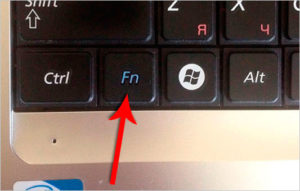
Залипание клавиш
Операционной системе Windows свойствен механизм под наименованием «залипание клавиш». Его работоспособность осуществляется за счет удержания той или иной кнопки.
Мусор
Наличие мусора тоже может послужить зарождению названной неполадки. Вероятно, что мелкие частицы провоцируют работу определенной кнопки. Следовательно, стоит обратить внимание на разборку всей конструкции, чтобы устранить источник проблемы.
Региональные настройки
Имеет смысл не забывать про региональные настройки. Из-за недостоверных параметров может образоваться несколько букв при печати вместо одной.
ВНИМАНИЕ! В настройках рядом с заданным языком не должны присутствовать дополнительные записи. Например, Беларусь, Украина.
Способы устранения проблемы
Перейдем к способам устранения неисправности.
Отключение специальной функции сочетания клавиш
В случае если активирована специальная функция, рекомендуется выполнить простой порядок действий.
Отключение залипания клавиш
ВАЖНО! Не забудьте отметить «Сохранить», чтобы измененные значения остались в базе.
В завершение можно закрывать вкладки и проводить проверку деятельности.
Удаление мусора

Проделывать манипуляции следует до тех пор, пока работоспособность устройства не окажется полноценной для пользователя.
Отключение вспомогательной клавиатуры
Если вы являетесь обладателем ноутбука, и у вас активирована кнопка Fn, то важно обратить внимание на осуществление комбинации Fn+Num Lock.
В некоторых моментах также может помочь последовательность Fn+Insert.
Проверка региональных настроек
При сбое региональных параметров рекомендуется придерживаться следующего алгоритма.
Источник